安装win11提示开启安全模式解决方法
win11系统在安装时,有着必须要开启安全模式的硬性条件,这一点阻止了很多人安装,因为很少有人知道如何开启电脑的安全模式,其实我们只需要在bios设置中就可以找到相关选项了,不过不同电脑操作各异,下面就一起来看一下吧。
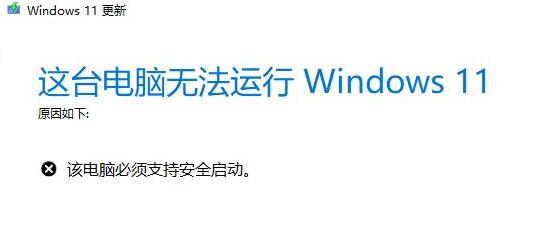
一、华硕主板
1、首先使用“F8”进入bios设置,接着按下“F7”打开高级设置。
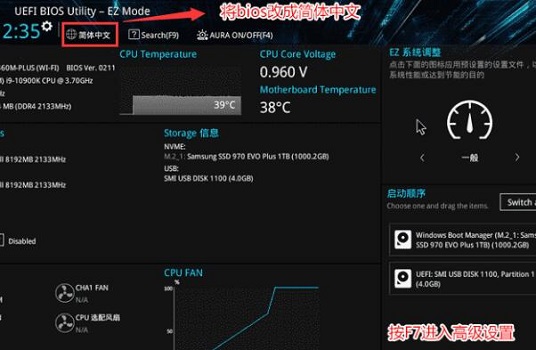
2、然后依次进入“安全启动菜单”再进入“密钥管理”
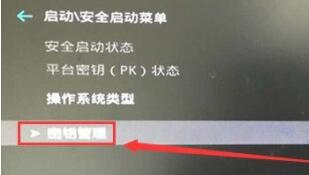
3、接着只需要在其中选择“安装默认安全启动密钥”,deng即可。
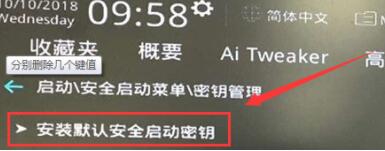
二、联想电脑
1、老的联想电脑,首先重启然后按下“F2”进入bios设置,进入“security”选项卡。
2、然后在其中找到“secure boot”使用回车将它右侧选项更改为“Enabled”即可。
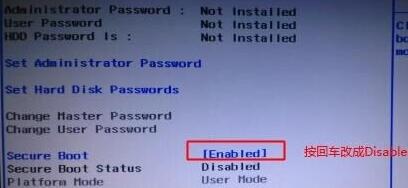
3、新的联想电脑也可以按下“F2”进入bios,然后在左侧点击“安全菜单”,然后在右侧将安全启动的“关闭”更改为“开启”即可。

三、戴尔电脑
1、首先我们开启电脑,然后使用键盘“F2”进入BIOS设置。
2、然后在左边栏中找到“BOOT”选项,将其中的secure Boot改成“enabled”。
3、最后按下“F10”保存,如果有弹窗,选择“Yes”即可。
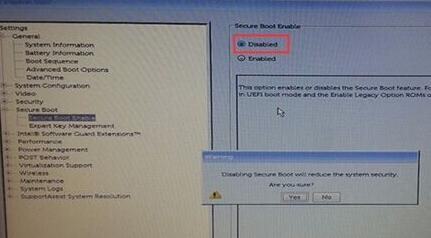
四、跳过检测
1、如果大家懒得开启安全启动,也可以跳过win11的系统检测。
2、不过跳过系统检测需要先在本站下载镜像系统。【win11系统中文版下载】
3、然后点击右侧链接查看安装的教程就可以了。【优启通安装win11系统的方法】
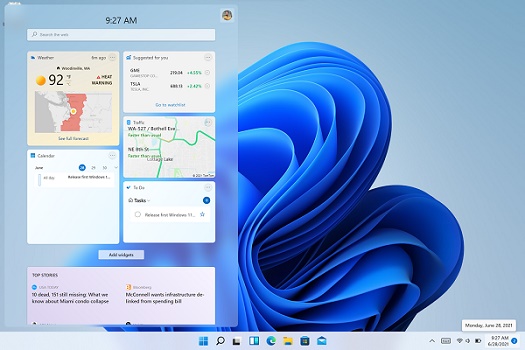
相关文章:教你可以正常升级win11系统 | windows11镜像文件下载 | win11常见问题汇总
以上就是安装win11提示开启安全模式解决方法了,大家快去尝试开启安全模式吧。想知道更多相关教程还可以收藏好吧啦网。
以上就是安装win11提示开启安全模式解决方法的全部内容,望能这篇安装win11提示开启安全模式解决方法可以帮助您解决问题,能够解决大家的实际问题是好吧啦网一直努力的方向和目标。
相关文章:
1. centos7怎么关闭ipv6仅使用ipv4?2. CentOS7中无法找到pci find device函数的解决方法3. ThinkPad X390如何重装Win10系统?ThinkPad X390重装教程4. Win11安装受阻怎么办?Win11的安装问题和汇总方案5. Windows Modules Installer Worker是什么进程?硬盘占用100%的原因分析6. Win10如何设置自动获取ip地址?Win10设置自动获取IP操作步骤7. Win10固态硬盘256怎么分区好?固态硬盘256最佳分区8. FreeBSD FreeNAS安装图解教程9. UOS应用商店不能用怎么办? uos系统应用商店不能使用的解决办法10. 如何查看Win10是否永久激活?查看Win10永久激活的方法

 网公网安备
网公网安备